WhatsApp è una delle applicazioni più diffuse quando parliamo di messaggistica istantanea. In questo articolo vedremo come inserire, oltre ai social tradizionali, anche il pulsante per condividere i contenuti su WhatApp.
In pratica è simile alla condivisione di un contenuto via e-mail, con la differenza che, essendo istantaneo, può aiutare il tuo post a diventare virale più velocemente.
WhatsApp Share Button
Questo semplice plugin è tutto quello che ci occorre: dopo averlo installato e attivato, basta fare un giro sulle poche impostazioni che mette a disposizione e procedere alla configurazione.

Il plugin consente di aggiungere il tasto share sia manualmente che automaticamente.
Mostrare lo share button automaticamente
Come si vede dalla schermata precedente basta selezionare i check box corrispondenti già programmati per farlo comparire in punti predeterminati del blog.
NOTA: il plugin utilizza un codice css per rilevare le dimensioni del monitor e mostrerà il pulsante solo agli utenti con uno schermo inferiore a 1024px. Se si sta testando il plugin su monitor con risoluzioni superiori occorrerà ridurre la finestra del browser fino a visualizzarlo.
Dal pannello delle impostazioni si può decidere se mostrare il tasto nei singoli post, nelle pagine e nella homepage. Inoltre, all’interno dei singoli contenuti possiamo scegliere se mostrarlo sopra o sotto il contenuto o in entrambe le posizioni. L’ultima opzione messa a disposizione riguarda la possibilità di tracciare il comportamento degli utenti grazie all’integrazione con Google Analytics.
Quando sarai soddisfatto delle impostazioni ti basterà cliccare sul pulsante di salvataggio e il processo sarà completato per tutte le pagine selezionate.
Mostrare lo share button manualmente
Se hai intenzione di fare un lavoro di fino, mostrando il tasto solo per contenuti strategici, puoi utilizzare lo shortcode che gli sviluppatori hanno messo a disposizione. Basta aggiungere [whatsapp] nel punto esatto in cui vuoi che appaia il tasto di condivisione. Lo stesso shortcode può essere inserito in un widget testuale.
Questa opzione può essere molto utile quando, ad esempio, si sta lavorando su un tema che consente di aggiungere widget personalizzati in determinate sezioni del sito, in modo che, ogni modifica, sarà visibile istantaneamente dove lo abbiamo deciso. Va però detto che wordpress, di default non consente l’esecuzione degli shortcode nei widget. Per ovviare al problema serve una semplicissima modifica al codice della pagina functions.php del tuo tema.
add_filter('widget_text', 'do_shortcode');
Utilizzare lo shortcode per condividere qualsiasi URL
Come impostazione predefinita, lo shortcode [whatsapp] condivide la URL che si sta visualizzando quando si preme il tasto. Se però dovessimo avere l’esigenza di condividere un indirizzo specifico, possiamo aggiungere un parametro allo shortcode per indirizzare il link dove desideriamo.
[whatsapp title="Webipedia" url="https://www.webipedia.it"]
Speriamo di averti dato delle nuove idee per diffondere il tuo sito!


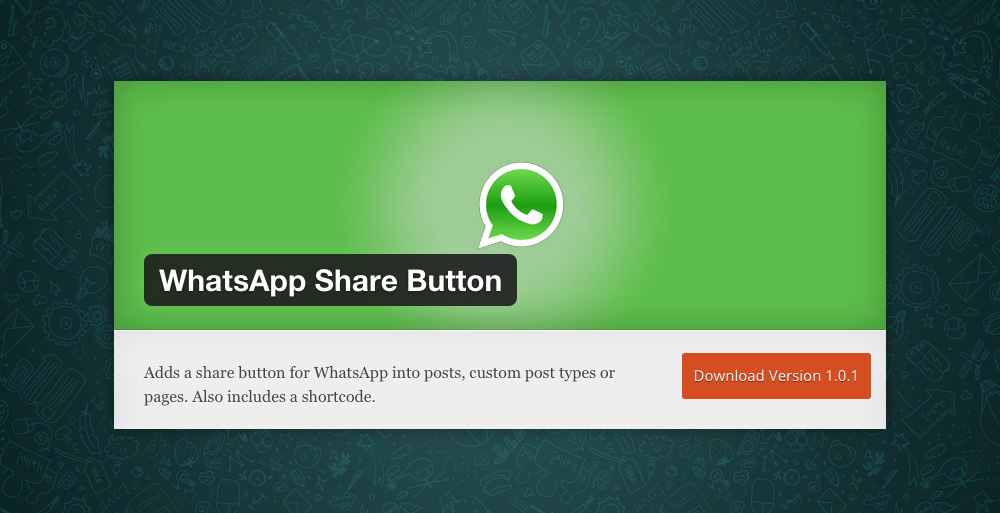








Lascia un Commento
Vuoi partecipare alla discussione?Sentitevi liberi di contribuire!